Windows自带的防火墙能起到一定的防护作用,在正常的电脑使用中需要用到它,比如一些网络任务,或者远程操作等等,如果防火墙禁用了,这些工作是无法完成的。除此之外,防火墙是系统的第一道防线,位于内部网和外部网之间的屏障,其作用是防止非法用户的进入。当你遇到某些工作无法完成或者提示windows防火墙打不开时,我们可尝试以下几种方法得以解决。
windows防火墙打不开怎么办
方法一
1、按下【win+r】组合快捷键,调出运行框后输入【services.msc】,回车。
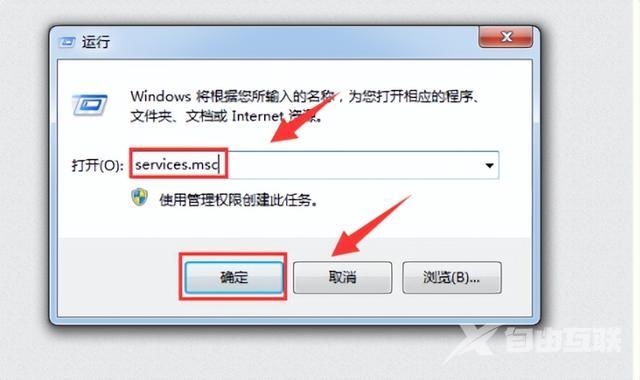
2、在服务页面,找到【windows firewall】。
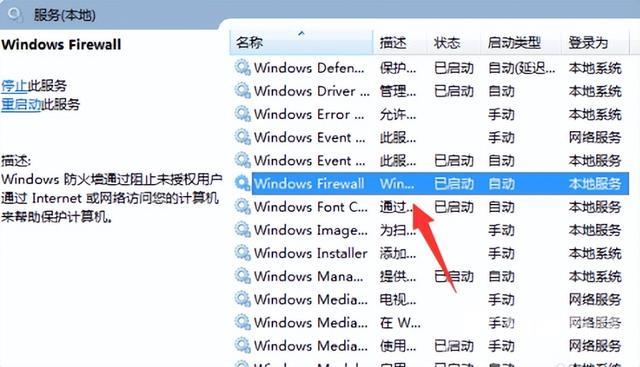
3、双击打开,将【启动类型】修改为【自动】,最后点击【确定】。
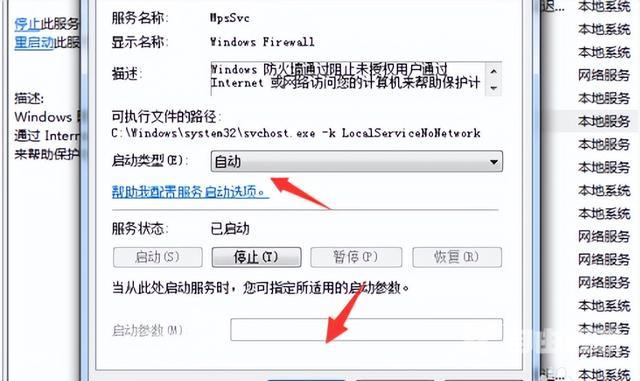
4、这样防火墙就可以自动打开了。
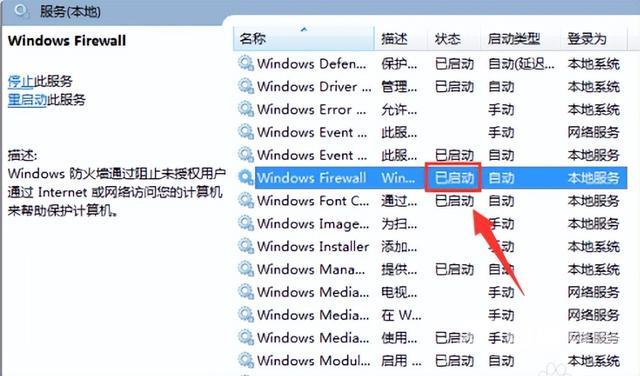
方法二
1、右键点击【计算机】,选择【管理】进入。
2、在页面中,依次点击【服务和应用程序】-【服务】。
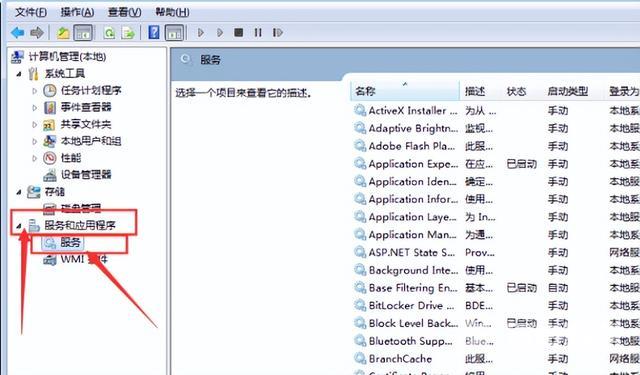
3、接着在窗口右侧找到【Network Connections】,右键点击【重新启动】。
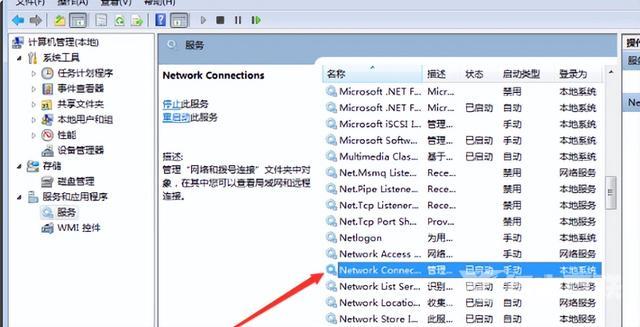
4、再找到【Windows Management Instrumentation】,右键点击【重新启动】即可。
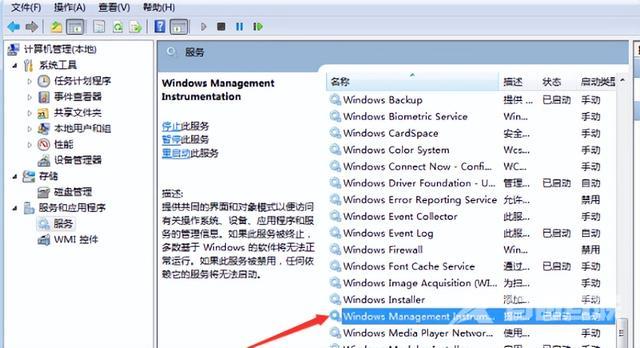
方法三
1、下载【Windows 防火墙疑难解答程序】,双击执行 WindowsFirewall.diagcab 文件,接着点击【下一步】。
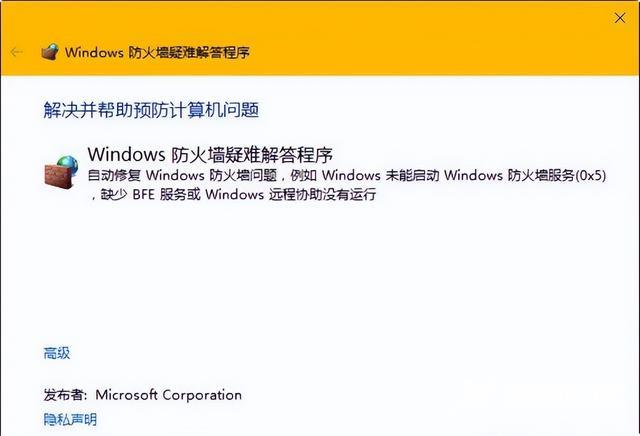
2、Windows 防火墙疑难解答程序会自动检测,并尝试解决发现的问题 Windows 防火墙的问题,耐心等待即可。
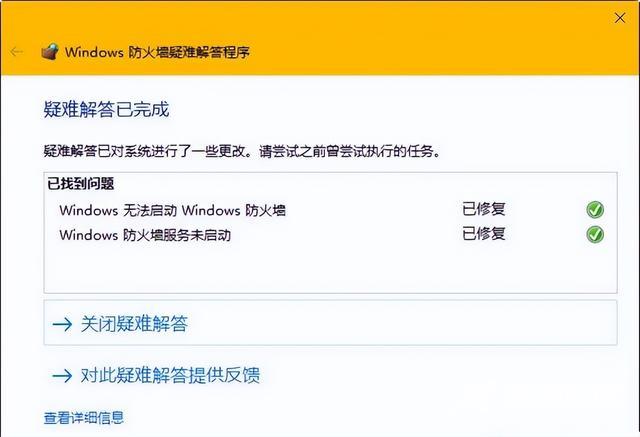
如果你的电脑windows防火墙打不开,可根据以上的方法步骤尝试解决。要知道,防火墙包含三种类型,分别是网络层防火墙、应用层防火墙和数据库防火墙。为了保护系统免受未经授权的传入和传出连接的侵害,Windows拥有内置的防火墙管理系统,在使用电脑过程中,是不建议关闭的哦!
防火墙原因windows方法